最佳实践
在共享前,检查是否存在错误并创建已命名的版本
当您准备好分享一个组件或组件页面时,创建已命名的版本可使界面软件包定义保持稳定。这可以防止对 Figma 文件的更改影响生产组件。
点击插件中的“与开发者分享”选项。

导致开发者无法使用组件的错误会以列表形式显示。请先修正错误。
更正所有阻止错误后,您可以保存版本历史记录。这与在 Figma 中保存版本历史记录相同。为新版本输入标题和说明。点击保存。
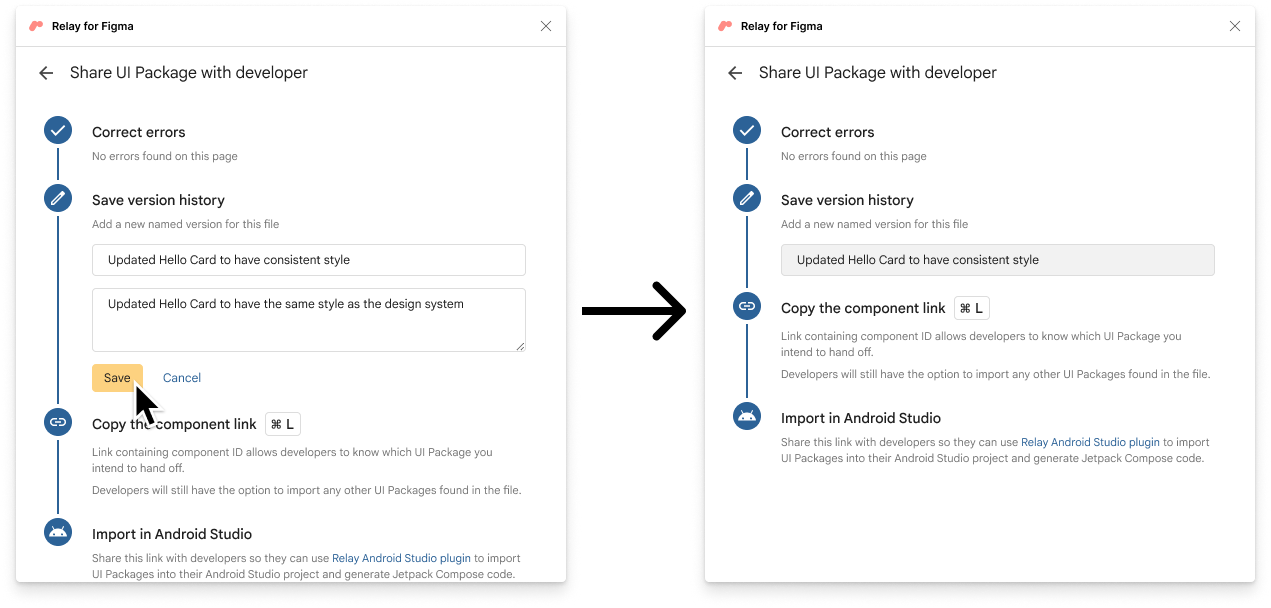
您的新版本会保存为 Figma 中的版本记录。
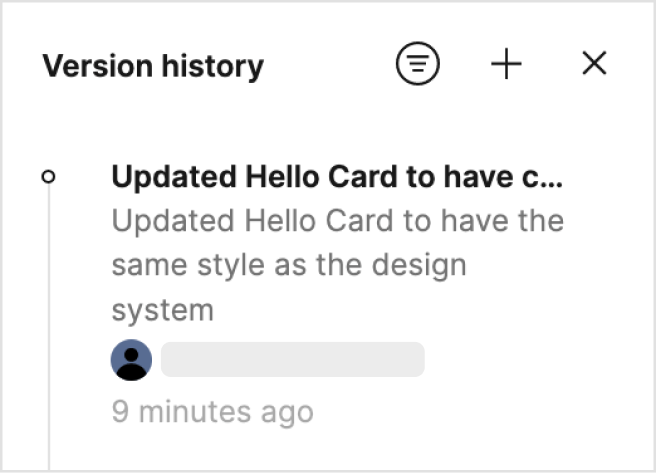
这会将 Android Studio 项目与最新的已命名版本相关联,从而实现无缝更新。如果文件没有已命名的版本,Android Studio 中的更新将始终提取最新的自动保存版本。不过,我们建议您使用已命名的版本。
分享 Figma 链接
准备就绪后,您可以通过 Figma 网址链接与开发者共享界面软件包。
共享页面中的所有界面软件包
右键点击左侧面板中的页面,然后选择复制指向页面的链接
共享页面上的所有界面软件包。开发者可以选择在 Figma 页面中导入任何或所有界面软件包。
共享特定界面软件包
选中该组件后,右键点击并依次选择复制/粘贴为 > 复制链接。
只有所选的界面软件包会通过该网址共享。开发者只能导入共享的界面软件包。
共享文件中的所有界面软件包
在 Figma 桌面中,右键点击标签页并选择 Copy link 即可复制网址。
https://www.figma.com/file/sample_file_id/FileName?node-id=1234567
移除网址中 node-id 后的所有内容。与您的开发者分享新网址。
https://www.figma.com/file/sample_file_id/FileName
开发者可以导入 Figma 文件中的所有界面软件包。
共享包含特定版本的页面中的所有界面软件包
在 Figma 中打开“版本历史记录”面板。右键点击并选择复制链接。
开发者可以导入指定已命名版本的页面上的所有界面软件包。

高级用法
Relay 工作流支持在同一项目中导入不同的界面软件包版本,但需要手动创建 Figma 文件网址。
复制您要导入的组件的直接链接。选择该组件层,点击鼠标右键,然后依次选择 Copy/Paste as > Copy link。 示例:
www.figma.com/file/sample_file_id/FileName?node-id=123%3A45选择要使用的组件版本。依次转到 File > Show version history,然后选择一个版本。然后点击鼠标右键并选择 Copy link,以复制该版本的网址。示例:
www.figma.com/file/sample_file_id/FileName?version-id=7654321&node-id=0%3A1&viewport=2425%2C1794%2C2.99将这两个网址组合在一起,为组件创建带版本的网址。 您可以将带版本的链接中的
node-id值替换为组件链接中的值,也可以将version-id参数插入组件链接中,只要这两个参数都出现在网址中即可。示例:www.figma.com/file/sample_file_id/FileName?version-id=7654321&node-id=123%3A45

